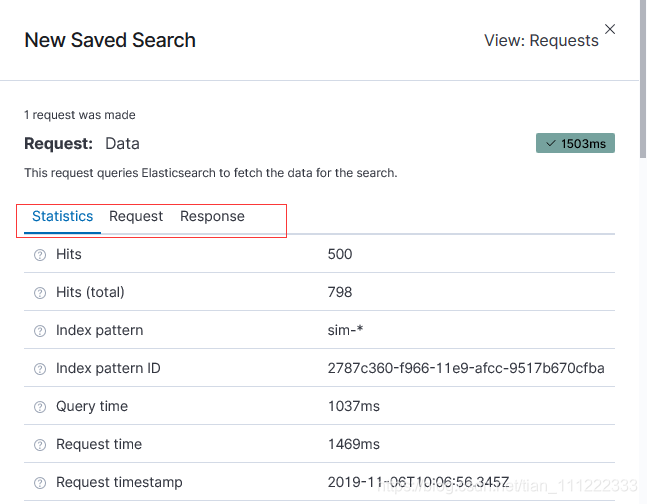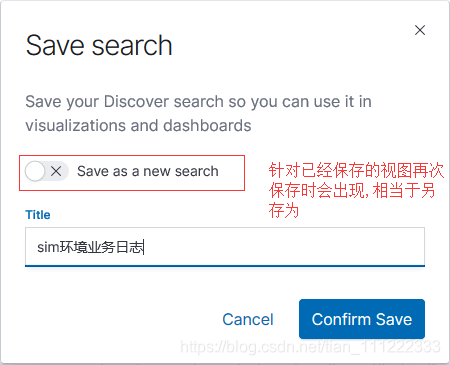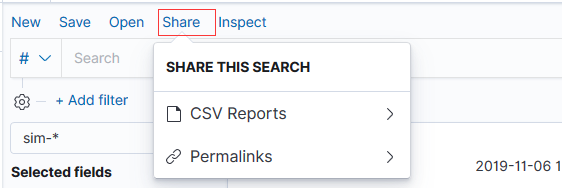该页面主要用于日志信息分析,根据选定时间范围,按照时间正序列表展示
找到Discover 菜单

进入页面以后会读取默认Index Pattern的数据来展示。
-页面上搜索输入框的用法和Logs页面上的输入框一样。只是展示效果上略微有点差异,该页面上会根据搜索结果默认高亮显示匹配的部分内容。
-按照时间搜索部分使用方法,也和Logs页面上的一样。

页面展示信息选择
通过页面左侧选择需要显示的属性,点击某一条属性会默认展示排名前5的数据以及其所占百分比。点击图标上的加减号会自动生成对应的搜索条件,+代表满足条件,-表示不满足条件。包含Visualize的可以直接跳转到Visualize里按照当前搜索条件生成统计图。关于页面上这部分自动生成的统计图,当选择的Index Pattern 使用了@timestamp 这个时间过滤器的时候才会有。
- Selected fields 当前需要展示的字段
- Available fields 当前可选用于展示的字段

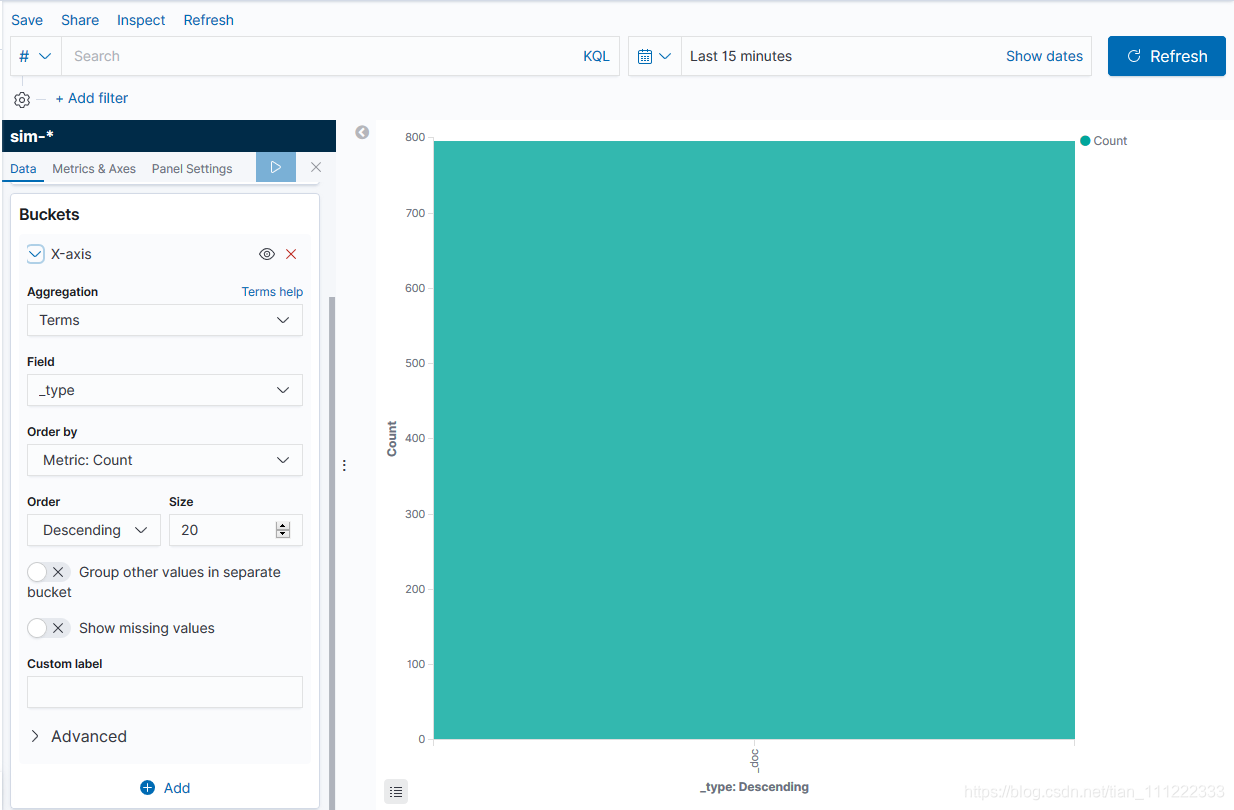
日志详情查看
这个视图查看日志详情的方式和Logs视图查看日志详情略微有些差异。
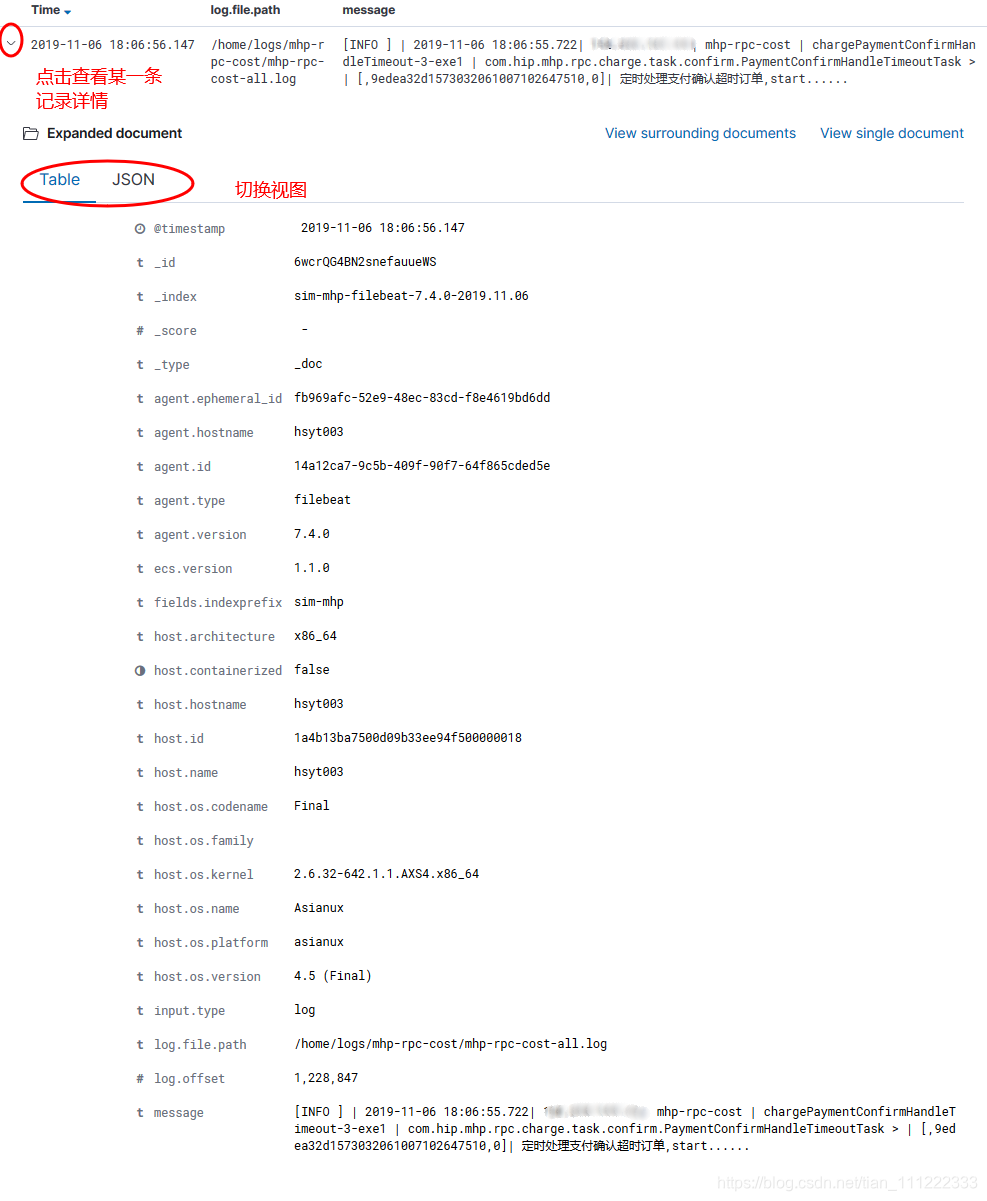

- View surrounding documents 切换日志列表查看视图
- View single document 切换日志详情查看视图
New、Save、Open、Share、Inspect视图
Inspect
显示当前页面对应的请求、响应、统计信息等元素的页面
Save
目前Discover里支持按照预定的条件来保存视图的部分设置信息,已经保存的视图支持Open和Share和另存
New
打开Discover 默认视图
Open
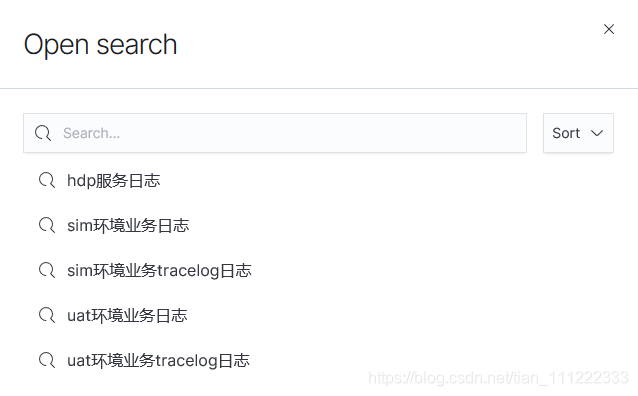
Share
支持以链接和Excel两种形式的数据分享。
- 链接形式分享及提供当前页面的访问url,支持设置短链接
- Excel形式分享会将当前视图对应的数据以Excel表格的样式全部导出。